Изтриване на историята на компютъра
В процеса на работа с компютър, потребителят може периодично да отстранява следи от своята дейност. Причините за това може да са много разнообразни. Проблемът тук е, че всеки разбира тази процедура по свой начин. Някой трябва да изчисти историята на наскоро отворени документи, някой не иска външни хора да научат историята на посещенията си в сайтове и заявки за търсене, а някой подготвя своя компютър за продажба или да прехвърли на друг потребител и иска да изтрие всичко за с изключение на операционната система. Как да го направите възможно най-бързо и качествено, ще бъде обсъдено допълнително.
съдържание
Ние премахваме следи от активност на компютъра
За да изтриете историята на действията им зад компютъра, има много специални помощни програми. С тяхна помощ можете да изтриете и двете следи от определен тип потребителска активност, както и цялата история като цяло.
Метод 1: PrivaZer
За тези потребители, които не харесват или не знаят как да преинсталират Windows, но искат да приведат системата си в оригинален вид, PrivaZer е отлично решение. Той е удобен за употреба, има преносима версия. Изтриването на история на компютъра ви отнема две стъпки:
- В главния прозорец на програмата изберете "Компютър" и кликнете върху "OK" .
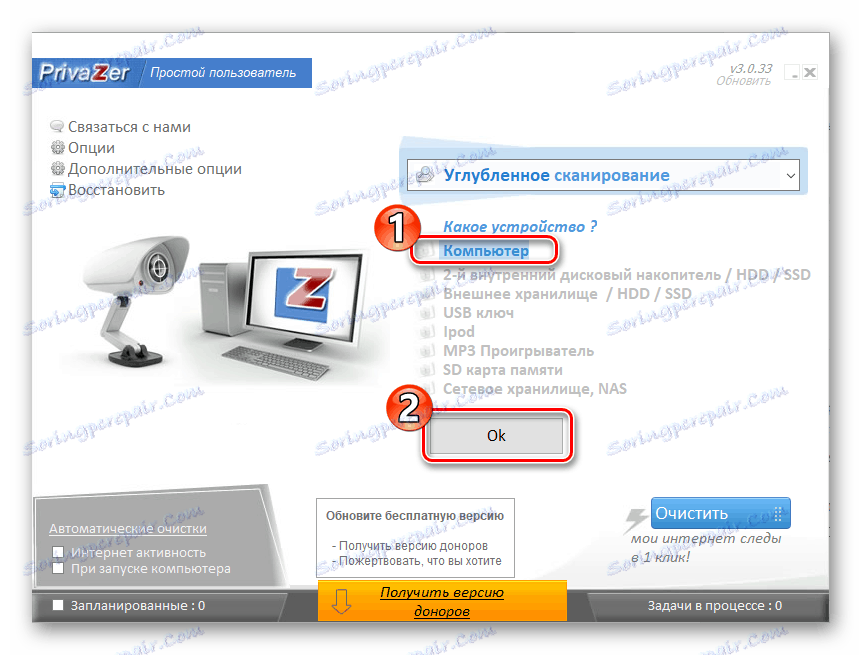
- Конфигурирайте опциите за почистване, като отметнете необходимите елементи от списъка и кликнете върху "Сканиране" .
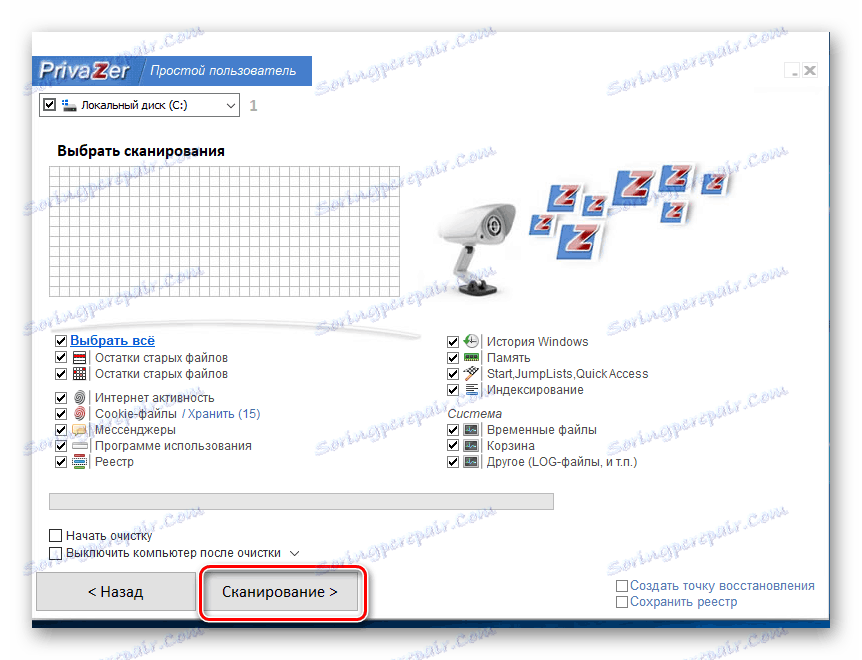
Има много опции за почистване, които позволяват на потребителя гъвкаво да конфигурира процедурата за почистване, така че да отговаря на неговите нужди.
Изчистването на историята на активността в Интернет може да се стартира отделно, като изберете програмата "Изчистване на моите интернет песни с едно кликване!" В основния прозорец 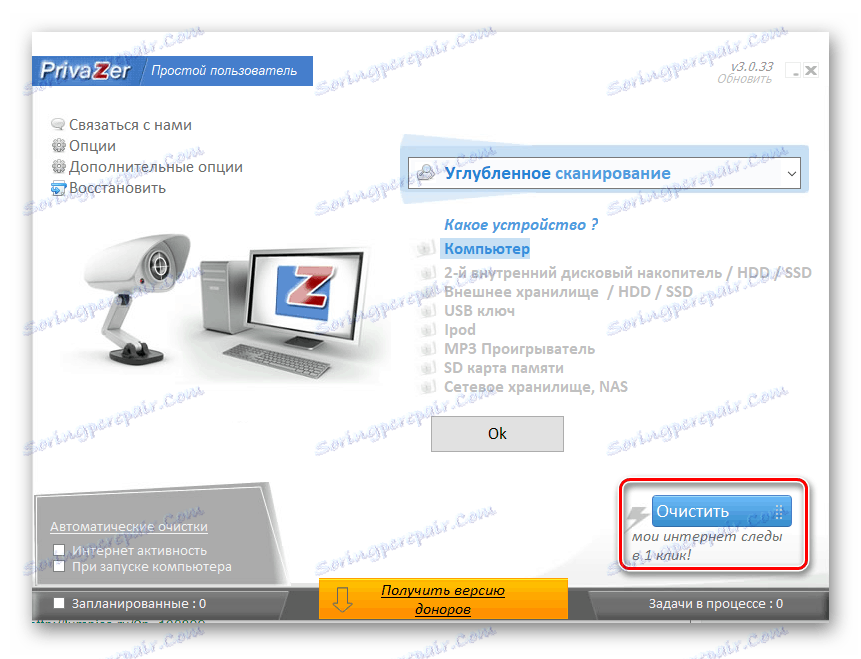
След това историята ще бъде изтрита в автоматичния режим.
Метод 2: CCleaner
CCleaner е една от най-популярните инструменти, с които можете да оптимизирате компютъра си. Това се дължи на лекота на използване, поддръжка на руския език, както и наличието на безплатни и преносими версии с доста широка функционалност.
Изчистете историята на компютъра си с CCleaner може да бъде, както следва:
- В раздела "Почистване" , който се отваря веднага след стартирането на програмата, конфигурирайте параметрите на процедурата, като маркирате необходимите елементи и щракнете върху "Анализ" .
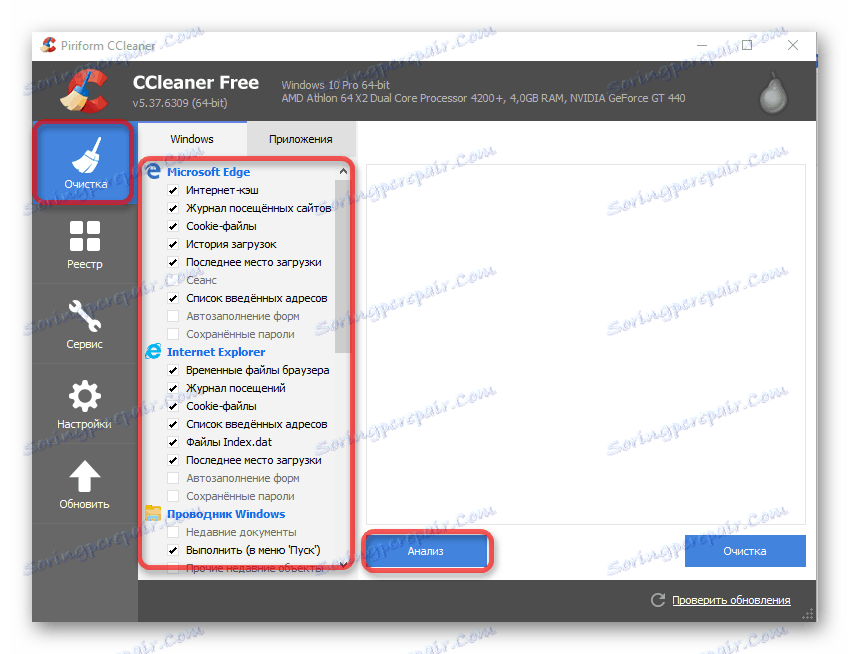
- След като анализът завърши, екранът ще покаже информация за файловете, които ще бъдат изтрити. За да завършите процедурата, кликнете върху бутона "Почистване" .
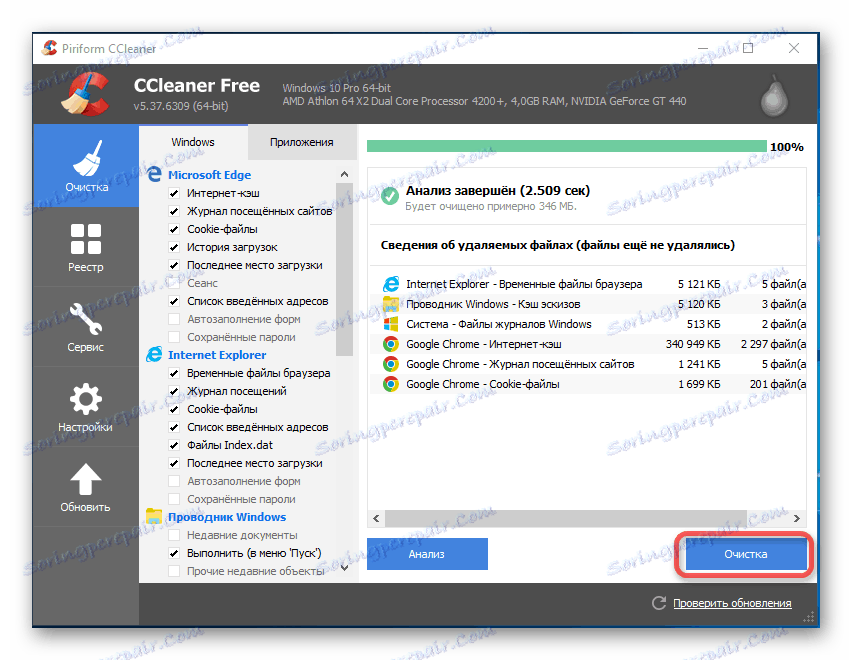
Прочетете още: Как да почистите вашия компютър с боклук с CCleaner
Метод 3: Компютърен ускорител
Друга програма за оптимизиране на вашия компютър. Сред другите функции потребителят може да изтрие историята на своята дейност. Алгоритъмът на действията тук е почти същият като при CCleaner:
- При бягане Компютърен ускорител , отворете раздела "Почистване" и задайте параметрите на процедурата, маркирайки необходимите елементи с отметки, след което кликнете върху "Сканиране" .
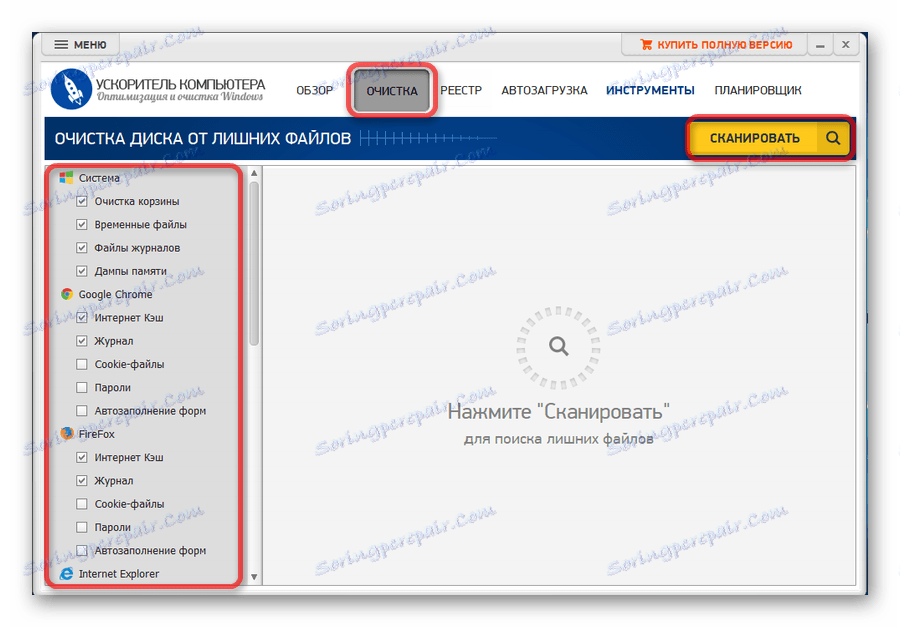
- След като сканирането завърши, както в предишния случай, на екрана ще се покаже информация за файловете, които ще бъдат изтрити, и размера на дисковото пространство, което се освобождава. Можете да прекратите процедурата, като кликнете върху бутона "Fix" .
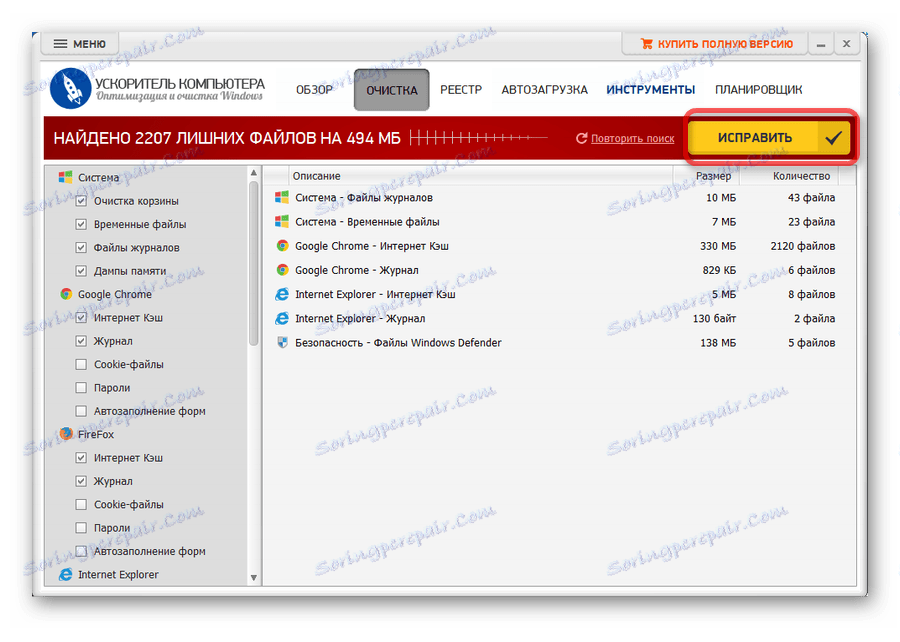
Метод 4: Glary Utilities
Този софтуер осигурява на потребителя цяла гама от различни помощни програми за оптимизиране на компютъра. Изтриването на историята там се показва в отделен модул. Освен това е възможно да се изчистят всички поверителни данни след всяка сесия на Windows. 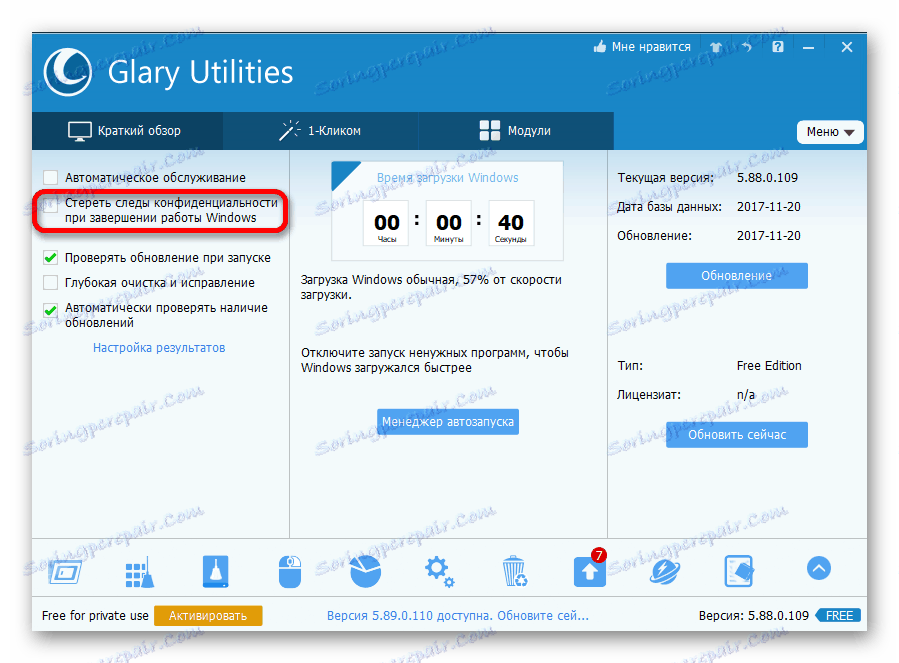
Пълният набор от функции обаче е налице само в платената версия на програмата.
За да изтриете история на компютъра си Glary Utilities , е необходимо:
- В главния прозорец на програмата отидете в раздела "Модули" и изберете елемента "Защита" .
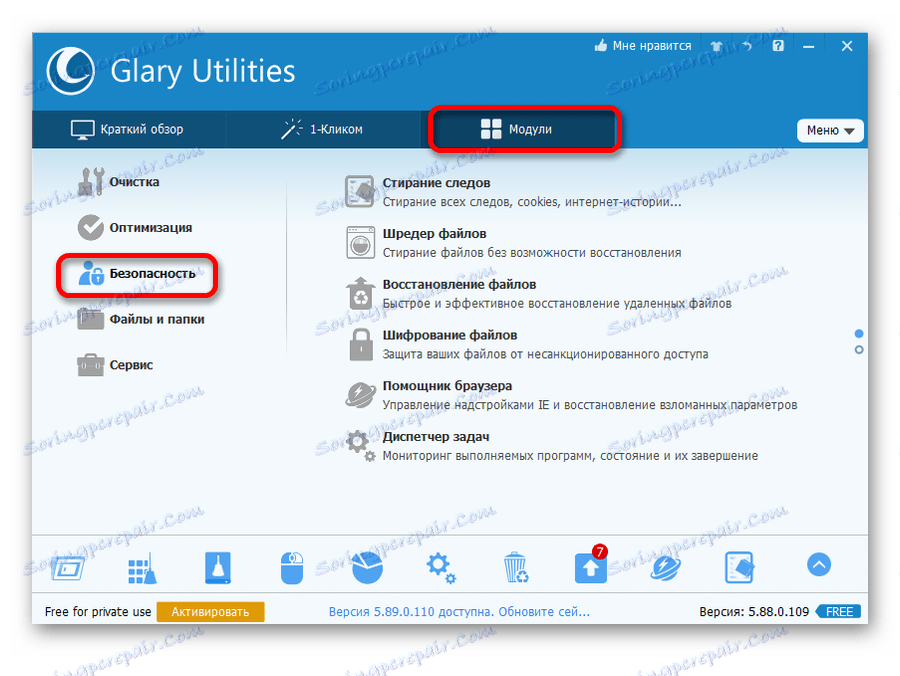
- От списъка с наличните опции изберете "Изтриване на песни" .
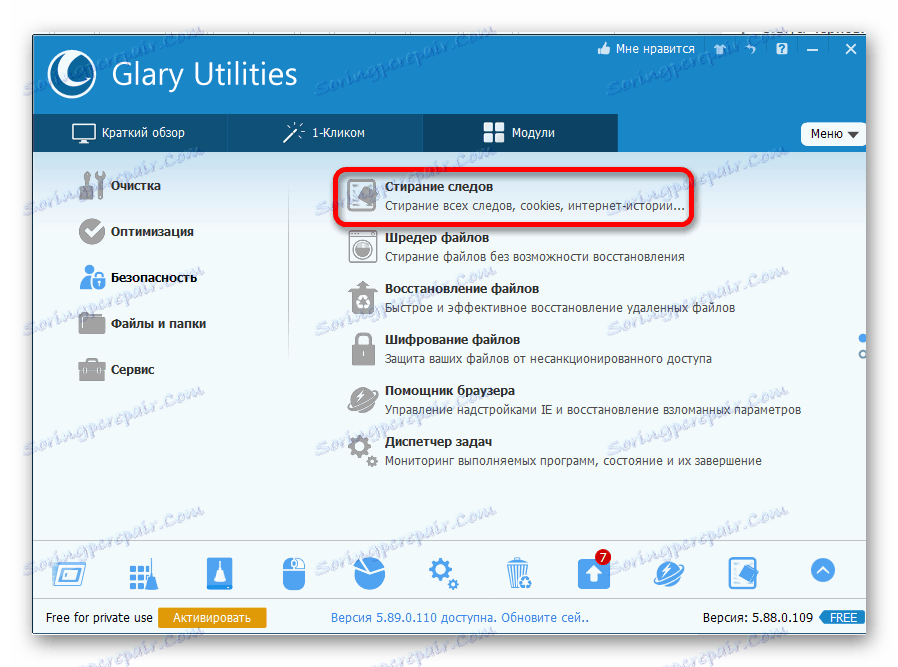
- Конфигурирайте параметрите за почистване и кликнете върху "Изчистване на следи" .
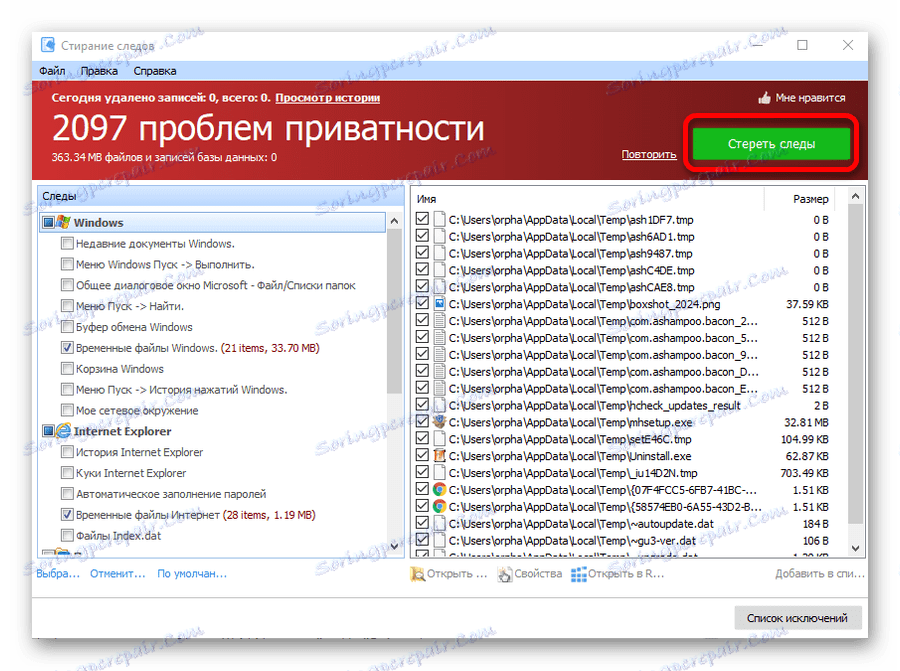
Метод 5: Мъдри грижи 365
Този набор от инструменти, чиято основна цел е да ускорят компютъра. Тя обаче съдържа модул, посветен на неприкосновеността на личния живот, с който можете ефективно да изтриете историята на потребителската активност. За да направите това, трябва:
- В основния прозорец на програмата отидете в раздела "Поверителност" .
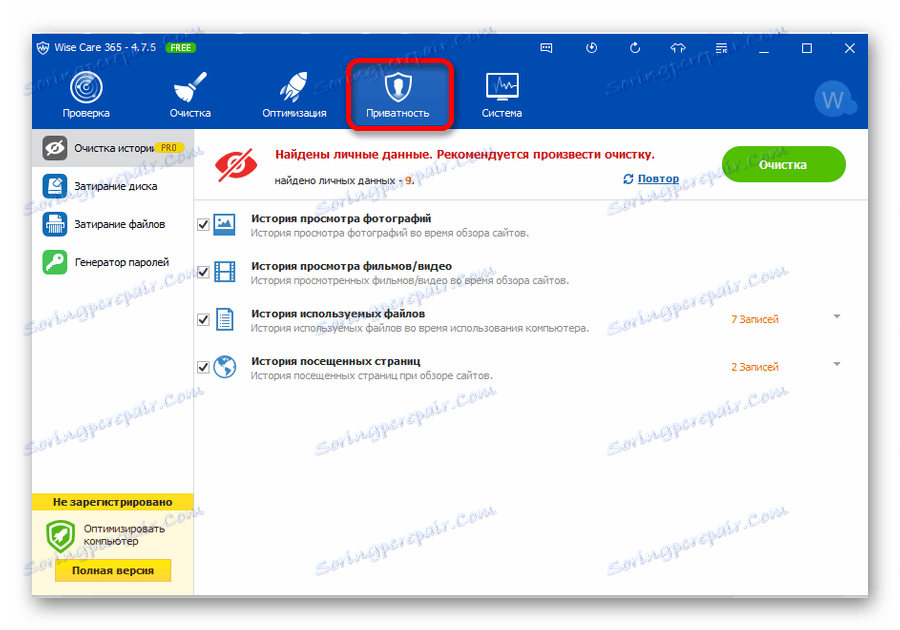
- Задайте параметрите на процедурата, маркирайте необходимите елементи и натиснете "Изчисти" .
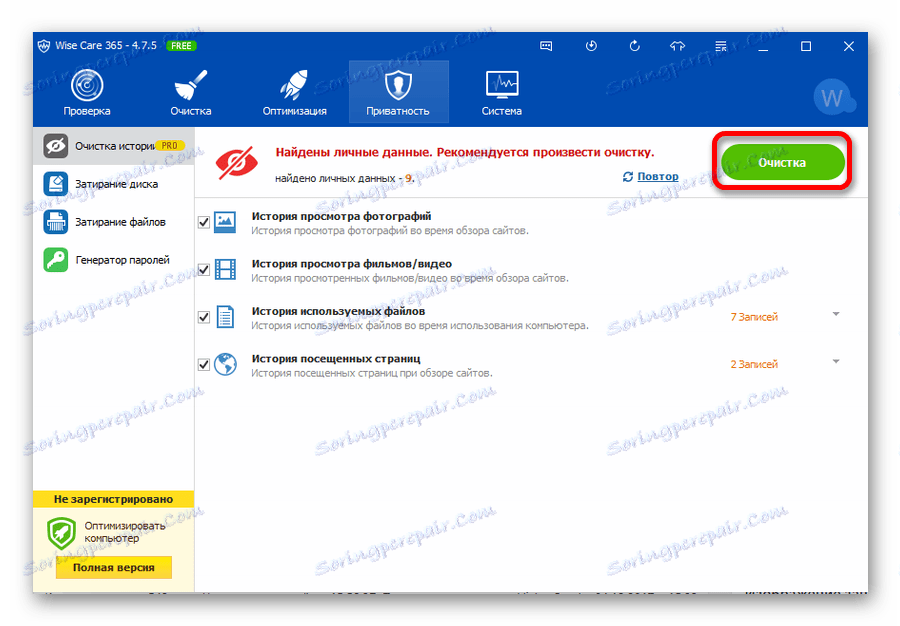
Можете също така да изтриете историята от компютъра си от други дялове Wise Care 365 ,
Метод 6: Ръчно почистване на браузърите
Като използвате инструментите на браузъра, можете също така да изчистите историята на компютъра си. Вярно е, че тук е само за премахване на следи от дейност в интернет, но много потребители разбират, че това е, което те почистват. Ето защо за тях този метод може да бъде най-оптималният.
Значението на манипулацията, извършена за всички браузъри, е една и съща, но поради разликите в интерфейсите тя изглежда различна по вид.
В Internet Explorer първо трябва да отидете на "Свойства на браузъра" .
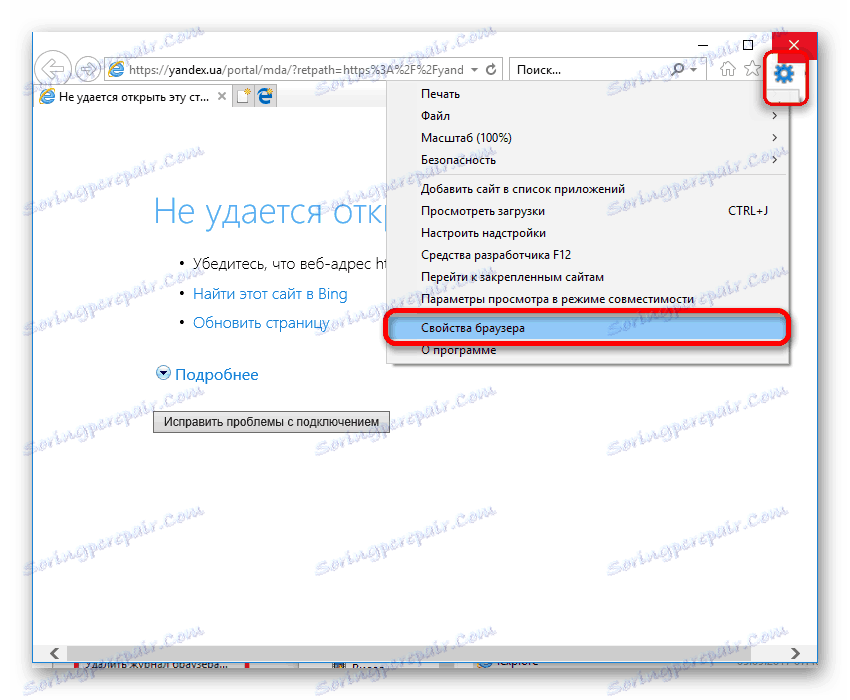
След това просто изтрийте регистъра на браузъра, като кликнете върху съответния бутон.
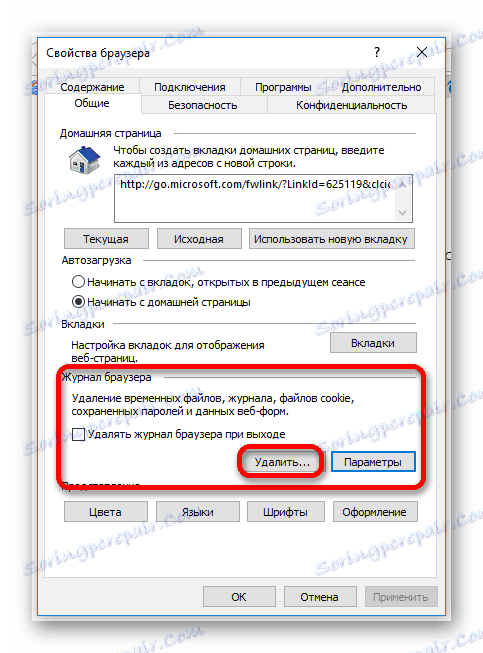
В един от най-популярните браузъри Google Chrome За да изтриете историята, трябва само да отидете на съответния елемент от менюто в настройките.
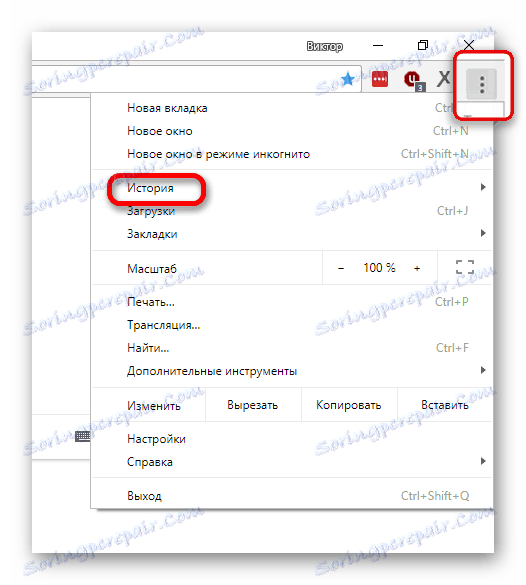
След това в отворения раздел изберете "Изчистване на историята" .

Yandex браузър , който е не по-малко популярен, веднъж е създаден въз основа на Chrome и е наследил много от него. Следователно, заличаването на историята в него се извършва по подобен начин. Първо трябва да отворите съответния раздел чрез настройките.
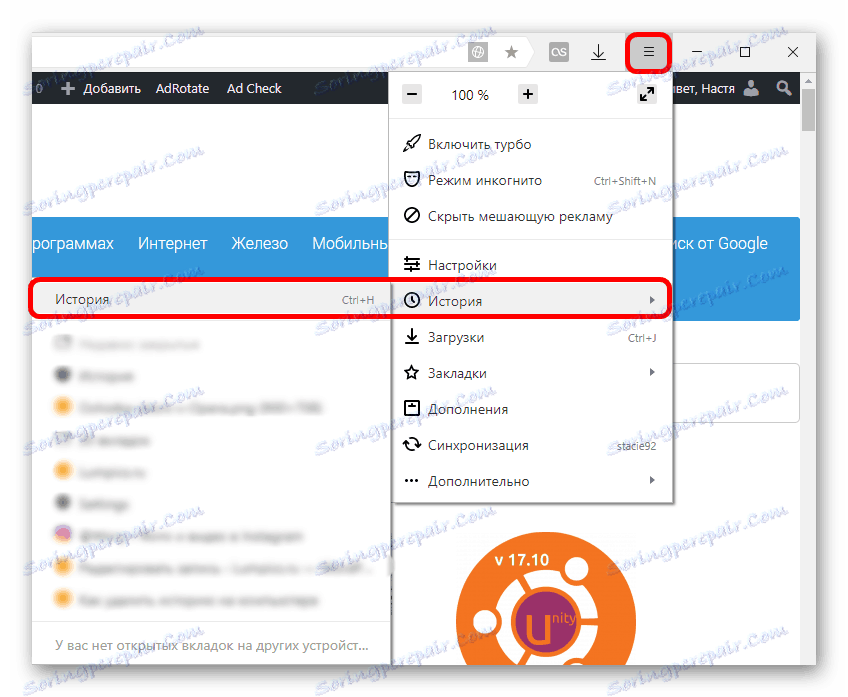
След това, както в предишния метод, изберете "Изчистване на историята" .
В Mozilla Firefox Можете да получите достъп до дневника от главното меню на браузъра.
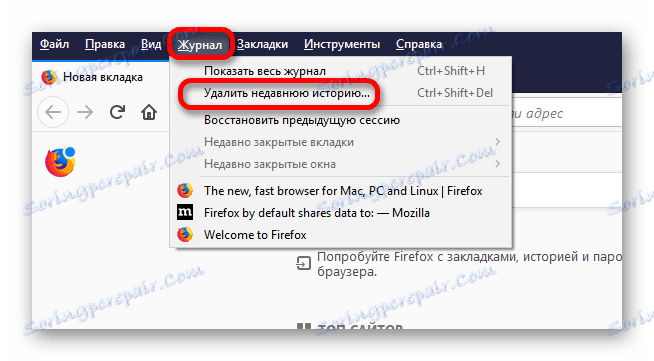
Също така лесно е да изчистите историята в браузъра опера , В лентата отляво има връзка към нея.
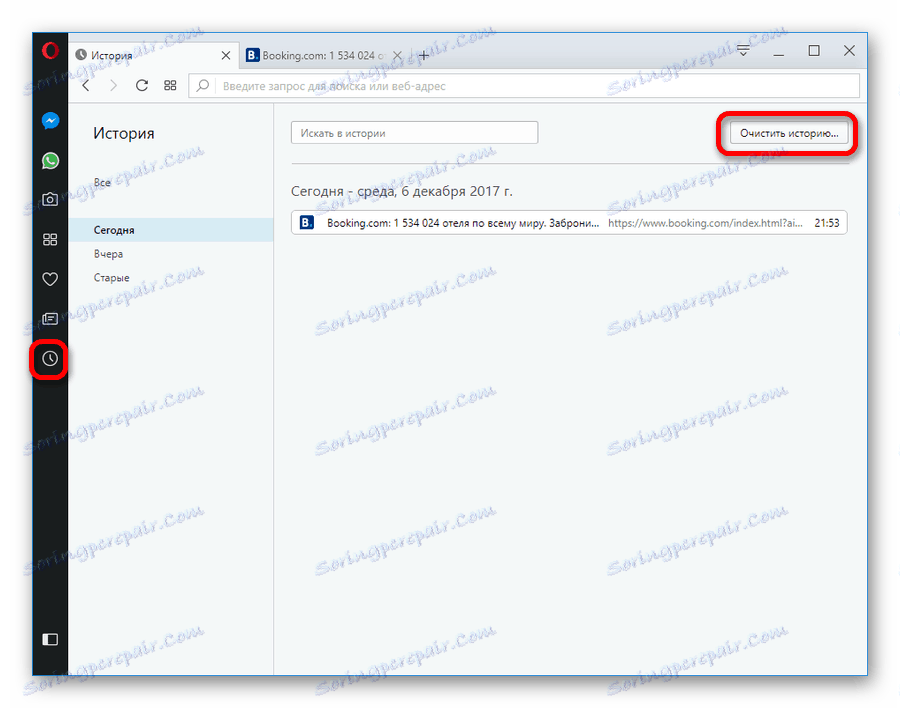
Универсалният начин да отидете в историята на сърфиране за всички браузъри е да използвате клавишната комбинация Ctrl + H. И изтриването на историята е възможно с комбинацията Ctrl + Shift + Delete .
Прочетете още: Как да изчистите браузъра си
От примерите, разгледани по-горе, става ясно, че премахването на следи от активност на компютър не е сложна процедура. Има много начини да го конфигурирате гъвкаво, което ви позволява да вземете предвид всички заявки на потребители.